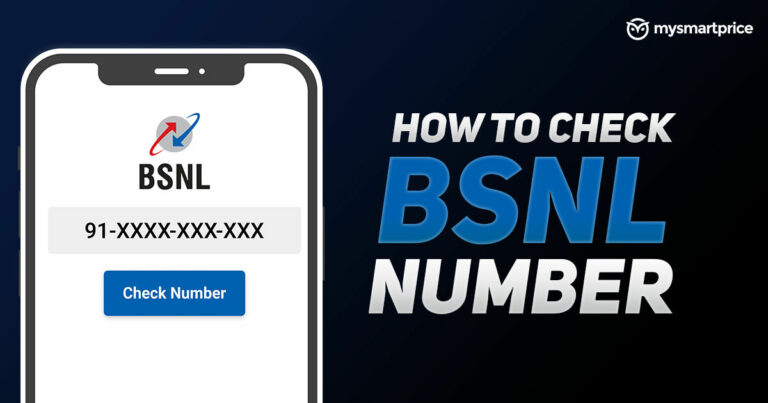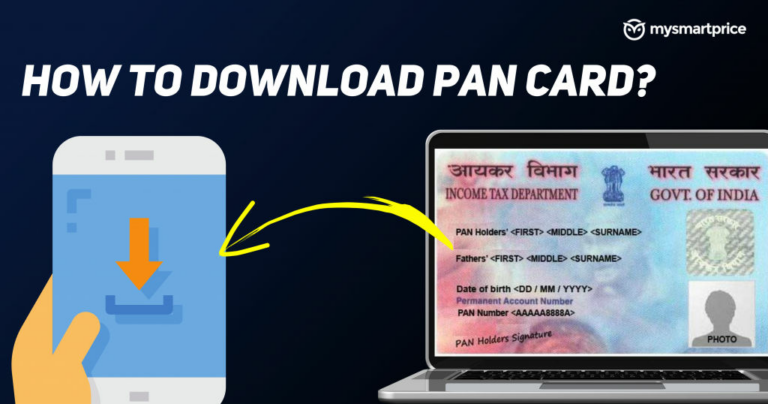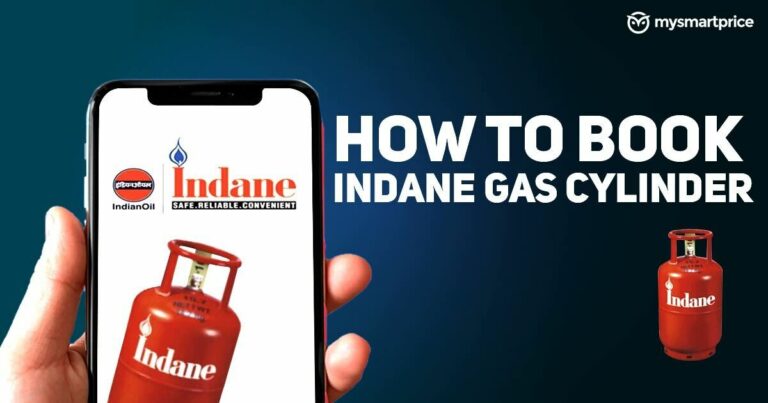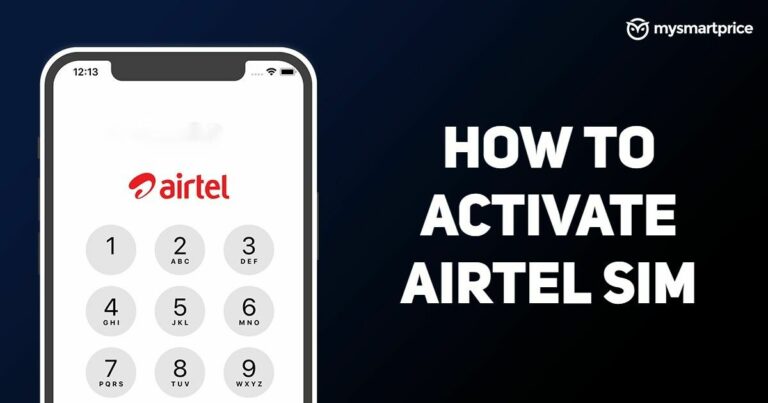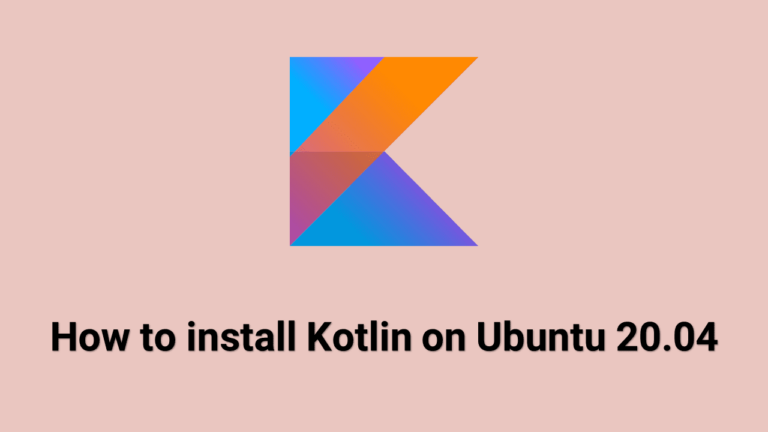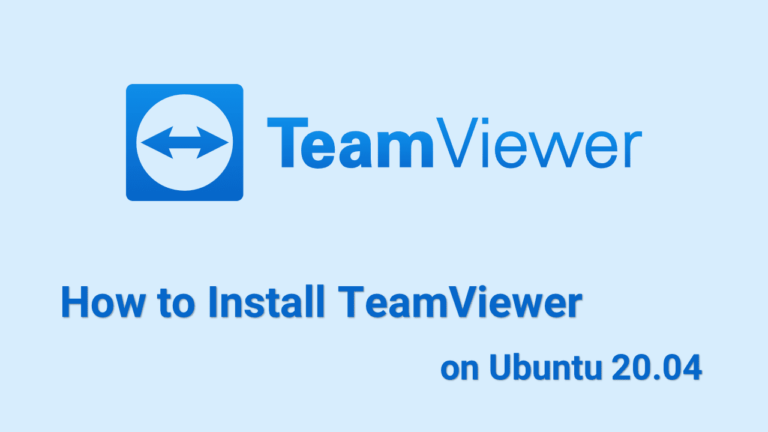Устранение неполадок хоста ESXi в состоянии «не отвечает» в VMware
Когда хост ESXi находится в состоянии «Не отвечает» в среде VMware vSphere, это означает, что сервер vCenter или система управления потеряли связь с хостом. Это может происходить по разным причинам, и хост становится неуправляемым с сервера vCenter. Чтобы разрешить состояние «Не отвечает», выполните следующие действия:
Проверьте сетевое подключение: Убедитесь, что хост ESXi имеет работающее сетевое подключение и может обмениваться данными с сервером vCenter и другими системами управления. Проверьте сетевые кабели, порты коммутатора и сетевые настройки на хосте.
Проверьте консоль хоста: Если у вас есть физический доступ к хосту, проверьте его консоль или интерфейс управления, чтобы узнать, нет ли каких-либо сообщений об ошибках или проблем, которые могут мешать ему отвечать.
Перезапустите службы управления: Войдите в консоль хоста напрямую или подключитесь через внешний интерфейс управления (например, iLO, iDRAC или IPMI). Перезапустите службы управления на хосте, чтобы проверить, восстанавливает ли он связь с vCenter. Используйте команду: services.sh перезапустить
Проверьте ресурсы хоста: Убедитесь, что на узле достаточно ресурсов ЦП, памяти и хранилища. Исчерпание ресурсов может привести к тому, что хост перестанет отвечать на запросы.
Проверьте хранилище хоста: Убедитесь, что в хранилище данных, где хост ESXi хранит свои виртуальные машины, достаточно свободного места. Недостаток места для хранения может привести к проблемам с отзывчивостью хоста.
Проверьте аппаратные проблемы: Проверьте физическое оборудование хоста на наличие ошибок или сбоев. Ищите сообщения об ошибках на аппаратном дисплее сервера или в системных журналах.
Пинг хоста: Попробуйте пропинговать хост ESXi с сервера vCenter или другой системы в той же сети, чтобы проверить наличие сетевого подключения.
Перезапустите хост: Если другие варианты не работают, и вы уверены, что виртуальные машины на хосте не затронуты, рассмотрите возможность корректного перезапуска хоста ESXi, чтобы увидеть, вернется ли он в состояние готовности.
Проверьте настройки брандмауэра: Проверьте, не блокируют ли какие-либо настройки брандмауэра на хосте или сети ESXi обмен данными между хостом и сервером vCenter.
Проверьте состояние сервера vCenter: Убедитесь, что сам vCenter Server работает правильно и не обнаружил никаких проблем, которые могут помешать обмену данными с хостом.
Проверьте службы сервера vCenter: Убедитесь, что необходимые службы vCenter Server запущены. При необходимости перезапустите все соответствующие службы vCenter.
Заключение
Я надеюсь, что вы узнали что-то из этой статьи и, возможно, нашли шаги по устранению неполадок, вы должны быть в состоянии определить причину проблемы состояния хоста ESXi «не отвечает» и предпринять соответствующие действия для решения проблемы.
Если ни один из вышеперечисленных шагов не решит проблему, может потребоваться более тщательное устранение неполадок или обращение в службу поддержки VMware. Прежде чем вносить какие-либо серьезные изменения или перезапускать узел, убедитесь, что у вас есть проверенная резервная копия виртуальных машин, работающих на узле, чтобы избежать возможной потери данных.
Я постарался включить в это руководство все шаги по устранению неполадок хоста ESXi в состоянии «не отвечает».
Теперь я хотел бы услышать ваши мысли.
Было ли это руководство полезным для вас?
Или, может быть, у вас есть какие-то вопросы.
Разве я не включил какую-либо команду в это руководство?
Оставьте комментарий ниже.